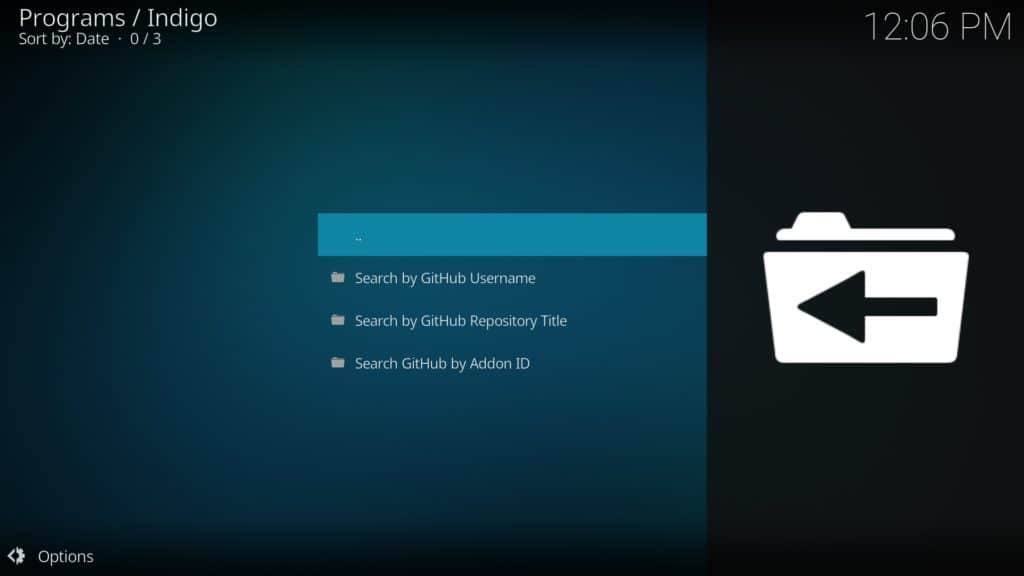
Jusqu’à présent, les utilisateurs de Kodi ont dû installer des référentiels ou télécharger des fichiers zip depuis GitHub pour accéder aux modules complémentaires. Le nouvel outil du navigateur GitHub de TVAddons supprime une étape de ce processus et vous permet d’installer des modules complémentaires directement depuis GitHub. Il n’est pas nécessaire d’ajouter une source dans le gestionnaire de fichiers de Kodi, pas besoin de garder une trace des addons qui se trouvent dans un référentiel donné, et pas.
Dans cet article, nous vous montrerons comment utiliser l’outil TVAddons GitHub Browser (parfois appelé Git Browser). Nous allons également examiner la réaction de la communauté à cet outil et explorer l’impact que cet outil aura sur les utilisateurs Kodi et les développeurs tiers. Nous examinerons également certains des problèmes de sécurité potentiels créés par l’installation d’addons directement depuis Github.
Avertissement: Kodi ne doit être utilisé que pour le contenu auquel vous avez le droit légal d’accéder. Ni la Fondation Kodi ni Comparitech ne préconisent l’utilisation de Kodi pour le piratage.
Important: utilisez toujours un VPN avec Kodi
Certains utilisateurs de Kodi se connectent à des réseaux privés virtuels (VPN) pour masquer le streaming non autorisé de leur fournisseur de services Internet (FAI). Malgré cela, les VPN ont plusieurs utilisations légitimes et peuvent grandement profiter à la plupart des gens, y compris ceux qui ne diffusent que des sources officielles.
Étant donné que les VPN chiffrent tout le trafic réseau entrant et sortant, aucun observateur extérieur ne peut le lire. Cela empêche la majorité des attaques Man-in-the-Middle (MitM) d’accéder à votre système. De plus, ce cryptage empêche votre FAI de vendre vos habitudes de navigation ou de les utiliser pour justifier la limitation de votre connexion réseau.
Chaque VPN aura un impact sur vos vitesses Internet, mais certains sont plus rapides que d’autres. Vous devez également savoir que certains fournisseurs de VPN tiennent des journaux détaillés des sites que vous visitez. Ceux-ci peuvent vous être retracés assez facilement. Pour cette raison, il est essentiel que vous choisissiez un fournisseur VPN auquel vous pouvez faire confiance avec vos informations personnelles..
Nous recommandons IPVanish. Il a un impact négligeable sur vos vitesses Internet et offre des connexions stables aux serveurs dans plus de 50 pays. De plus, IPVanish est presque aussi portable que Kodi et peut être installé sur PC, Amazon Firestick, Apple TV, etc..
UTILISEZ KODI EN TOUTE SÉCURITÉ: IPVanish est rapide, sécurisé et fiable avec plus de 1 200 serveurs dans le monde.
Comment utiliser le navigateur GitHub
Avant de commencer à utiliser le navigateur GitHub, vous devez d’abord installer le référentiel TVAddons et l’outil Indigo. Ci-dessous, nous vous expliquerons comment procéder, étape par étape:
- Clique le icône d’engrenage en haut à gauche de la page principale de Kodi.
- Sur le Menu Paramètres, sélectionner Gestionnaire de fichiers.
- Vous verrez toutes les sources actuellement ajoutées. Faites défiler vers le bas et cliquez Ajouter une source.
- Dans la zone de texte en haut, entrez ce qui suit sans les guillemets «http://fusion.tvaddons.co». N’oubliez pas de donner un nom à la source (nous avons utilisé Fusion ici, mais TVAddons est également un bon choix).
- Lorsque vous avez terminé, cliquez sur le D’accord bouton.
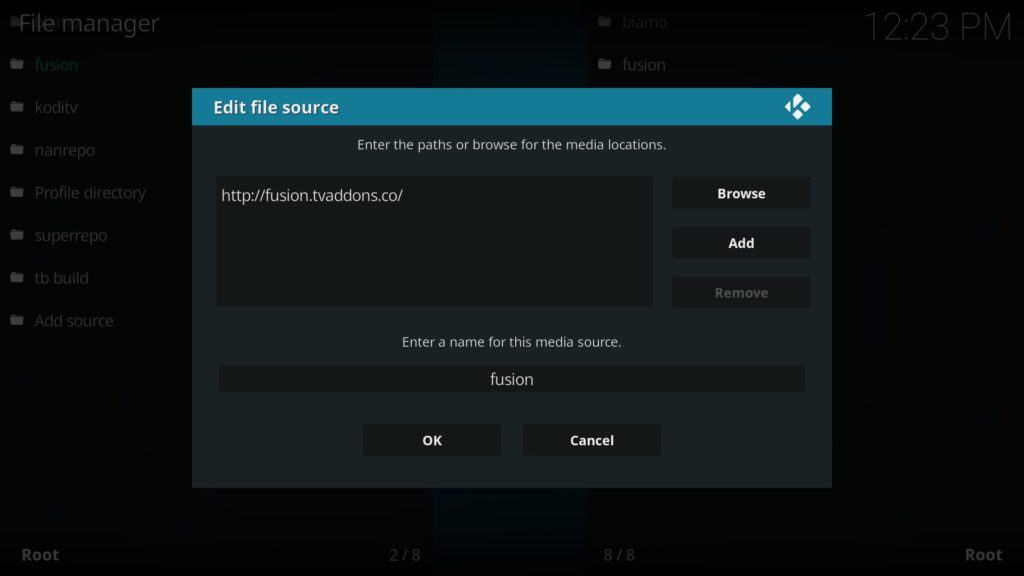
Comment installer le navigateur Git pour Kodi
L’outil Navigateur GitHub est inclus dans l’addon Indigo et ne peut pas être installé indépendamment. Voici comment installer Indigo et le navigateur Git:
- Revenez à la page principale de Kodi et cliquez sur le Onglet Modules complémentaires.
- Sur la page suivante, cliquez sur le icône de boîte en haut à gauche.
- Sélectionner Installer depuis un fichier zip.
- Faites défiler vos sources jusqu’à ce que vous trouviez celle que vous avez ajoutée dans la section précédente.
- Cliquez dessus, puis entrez le commencer ici dossier. Il n’y a qu’un seul fichier à l’intérieur, alors cliquez dessus pour installer Indigo. S’il s’installe sans aucun problème, vous verrez une fenêtre contextuelle apparaître en haut à droite.
- Pour accéder au navigateur GitHub, ouvrez Indigo et sélectionnez Installateur de modules complémentaires. Le navigateur est la première option sur la page suivante.
Recherche avec le navigateur Git
Lorsque vous ouvrez le navigateur GitHub, vous verrez une notification. Cela vous demande de rechercher le nom d’utilisateur d’un développeur GitHub plutôt que le nom du repo ou l’ID de l’addon. La raison en est simple; les addons populaires sont fourchus tout le temps et en recherchant directement le développeur, vous trouverez toujours la dernière version non modifiée.
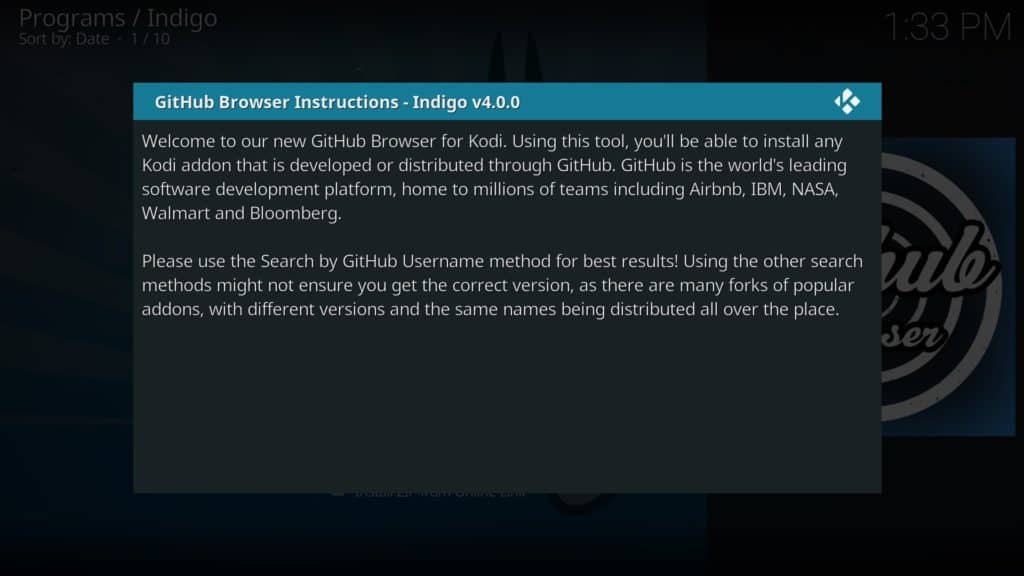
Nous allons commencer par rechercher un développeur spécifique. Cliquez sur Recherche par nom d’utilisateur GitHub et entrez le texte suivant sans guillemets: «tvaddonsco». Nous avons déjà installé le référentiel TVAddons à une étape précédente, mais cela vous permet d’avoir une idée de la fonctionnalité du navigateur GitHub. Vous remarquerez que vous pouvez choisir d’installer le référentiel lui-même ou les modules complémentaires individuellement. Auparavant, pour installer un seul module complémentaire, les utilisateurs devaient naviguer manuellement dans le GitHub du développeur, télécharger un fichier zip, ajouter la source et enfin l’installer. En tant que tel, le navigateur GitHub simplifie ce processus et l’accélère considérablement.
Essayons maintenant d’installer un module complémentaire. Une fois que vous avez recherché un développeur, cliquez simplement sur l’addon et confirmez que vous souhaitez l’installer. Si tout fonctionne, vous aurez la possibilité d’installer des modules complémentaires supplémentaires ou de redémarrer Kodi pour finaliser l’installation.
Qu’est-ce que cela signifie pour les utilisateurs de Kodi?
Cet outil facilite l’installation de modules complémentaires Kodi spécifiques et supprime la nécessité d’ajouter des référentiels. Kodi possède une scène de développement tiers florissante, mais il peut être difficile pour les nouveaux utilisateurs de suivre tous les modules complémentaires qui se déplacent, sont mis hors ligne ou mis à jour. En tant que tel, avoir un moyen convivial en un clic pour parcourir et installer la dernière version d’un addon devrait abaisser la barrière à l’entrée.
En tant qu’avantage marginal, le navigateur Github peut rendre plus rapide et plus facile la résolution de certains problèmes Kodi courants. En particulier, les dépendances manquantes peuvent être plus facilement localisées via l’outil Github Browser.
Cependant, les utilisateurs doivent faire attention de ne pas devenir complaisants. Dans le passé, nous avons vu des cas où les développeurs de GitHub supprimaient leur compte et un tiers s’enregistrait avec leur nom d’utilisateur. Dans ces cas, le tiers apparaîtra toujours dans les recherches du navigateur GitHub pour le développeur initial et il n’y aura probablement aucune indication que quelque chose ne va pas. Pour rester protégé et être averti de toute menace, il est important de garder un œil sur les canaux de médias sociaux du développeur ainsi que sur les forums Kodi.
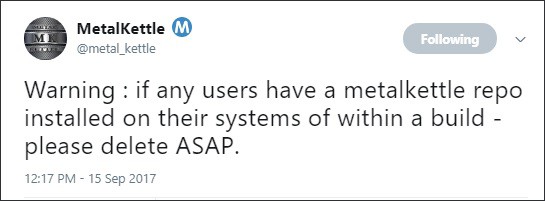 Le tweet de MetalKettle après avoir trouvé son nom GitHub avait été réenregistré.
Le tweet de MetalKettle après avoir trouvé son nom GitHub avait été réenregistré.
Cela dit, de nombreux développeurs ne disposent pas de comptes de médias sociaux. En conséquence, il peut être difficile de trouver des informations mises à jour et pertinentes sur les développeurs d’addons et leurs addons..
Pourtant, l’installation d’un addon via le navigateur GitHub est intrinsèquement plus sûre que l’installation à partir d’un référentiel. Traditionnellement, les utilisateurs de Kodi avec des mises à jour automatiques activées couraient le risque d’installer par inadvertance des mises à jour malveillantes. Avec le navigateur GitHub, la seule façon de mettre à jour un module complémentaire est d’installer une version ultérieure. À moins que le compte GitHub du développeur ou l’outil TVAddons ne soit compromis, il est impossible pour un attaquant d’installer du code malveillant sur votre système.
Qu’est-ce que cela signifie pour les développeurs Kodi?
La sortie du navigateur GitHub montre que TVAddons est toujours déterminé à être un acteur majeur sur la scène du développement malgré ses poursuites en cours. Le navigateur GitHub permet à TVAddons d’éviter eux-mêmes d’héberger des compléments potentiellement violateurs. Plus loin. étant donné que le navigateur a des applications légitimes et qu’ils ne mentionnent ni ne recommandent des modules complémentaires non autorisés, il serait difficile pour TVAddons d’être poursuivi pour l’hébergement du navigateur Github..
Pour les développeurs tiers, le changement le plus important concerne les référentiels. Lorsque certains référentiels ont été fermés ou abandonnés, nous avons vu de plus petites équipes de développement se démener pour trouver un nouveau domicile pour leurs extensions. Le navigateur GitHub rend essentiellement ce processus redondant car les modules complémentaires peuvent désormais être hébergés directement sur GitHub.
Réaction de la communauté à l’outil de navigateur GitHub
La sortie de cet outil a suscité des réactions mitigées. Certains utilisateurs de Kodi ont été déçus que le navigateur GitHub ait été intégré à l’addon Indigo et ne soit pas disponible en tant que plugin autonome. En réponse, un membre de l’équipe TVAddons a confirmé qu’une version autonome serait disponible très prochainement.

Il semble y avoir deux principales préoccupations de la communauté à propos de cette fonctionnalité. La première est que les noms d’utilisateur GitHub de développeurs tiers peuvent être difficiles à trouver si vous ne lisez pas les blogs Kodi ou ne les suivez pas sur les réseaux sociaux. TVAddons a déclaré qu’il espérait que les blogs mettraient davantage l’accent sur la mention des noms GitHub du développeur.
La deuxième préoccupation est une préoccupation qui existe depuis un certain temps. Certains utilisateurs de Kodi pensent qu’en facilitant le processus d’installation des addons, Kodi devient soumis à un examen plus approfondi, ce qui entraîne à son tour la mise hors ligne des addons. Cependant, il est très rare de supprimer un module complémentaire officiel ou ne portant pas atteinte aux droits d’auteur. Les seuls modules à risque d’une attention accrue des médias sont ceux qui utilisent des sources non autorisées, ce à quoi l’équipe de développement de Kodi s’est opposée vocalement dans le passé..
Conclusion
L’outil de navigation GitHub n’étant opérationnel que depuis quelques jours, nous ne pouvons pas être sûrs de l’impact qu’il aura à long terme. Cependant, si vous souhaitez l’essayer, nous avons des listes des meilleurs addons Kodi pour les films, le sport (y compris le Super Bowl) et les dessins animés.
Vous cherchez un guide plus avancé? Nous pouvons vous aider à installer SPMC, l’une des fourches les plus populaires de Kodi, à synchroniser automatiquement l’historique de votre montre ou à saisir instantanément des sous-titres pour tout ce que vous voulez regarder..
damment. Pour installer Indigo, suivez les étapes ci-dessous:
1. Retournez au menu principal de Kodi et cliquez sur Add-ons.
2. Cliquez sur licône de la boîte ouverte en haut à gauche de lécran.
3. Sélectionnez Installer à partir du fichier zip.
4. Trouvez la source que vous venez dajouter (Fusion ou TVAddons) et cliquez dessus.
5. Sélectionnez le fichier zip nommé “repository.xbmchub-x.x.x.zip” (où x.x.x est la version actuelle du référentiel).
6. Attendez que linstallation soit terminée, puis retournez au menu principal de Kodi.
7. Cliquez sur Add-ons, puis sur licône de la boîte ouverte à nouveau.
8. Sélectionnez Installer à partir du référentiel, puis XBMC Hub Repo.
9. Cliquez sur Programmes Add-ons, puis sur Indigo.
10. Cliquez sur Installer, puis attendez que linstallation soit terminée.
Une fois Indigo installé, vous pouvez utiliser le navigateur GitHub en suivant ces étapes:
1. Retournez au menu principal de Kodi et cliquez sur Add-ons.
2. Cliquez sur Indigo.
3. Sélectionnez Addon Installer.
4. Cliquez sur Git Browser.
5. Sélectionnez Recherche par nom dutilisateur.
6. Entrez le nom dutilisateur du développeur de laddon que vous souhaitez installer (par exemple, “tvaddonsco” pour TVAddons).
7. Sélectionnez le référentiel contenant laddon que vous souhaitez installer.
8. Sélectionnez laddon que vous souhaitez installer.
9. Cliquez sur Installer, puis attendez que linstallation soit terminée.
En utilisant le navigateur GitHub, vous pouvez installer des addons Kodi plus facilement et plus rapidement quauparavant. Cependant, il est important de noter que linstallation daddons à partir de sources non fiables peut présenter des risques de sécurité. Assurez-vous de ne télécharger que des addons à partir